Sammanställning Lär dig hur du planerar användning, åtkomst och arbets flöde för dokument bibliotek i SharePoint 2013.
I den här artikeln beskrivs hur du planerar dokument bibliotek i lösning för SharePoint Server 2016 dokument hantering.
Dokument bibliotek är en samling filer på SharePoint Server 2016 som du delar med andra webbplats användare. De flesta dokument hanterings funktioner levereras via dokument bibliotek. Som en del av planering av dokument hantering bör du kontrol lera vilken typ av dokument bibliotek som bäst passar organisationens behov. Om du planerar dokument bibliotek för flera webbplatser kanske du måste planera flödet av innehållet från en webbplats till en annan. Om du planerar att använda dokument bibliotek som lagrings platser kan du anpassa Office Professional 2013Öppna dialog rutan och Spara dialog rutan för att se till att dokument lagras på önskad plats.
Innan du läser den här artikeln bör du förstå dokument hanterings processen som beskrivs i Översikt över dokument hantering (SharePoint Server 2010).
Obs!: Webb tjänsten för publicering, dokument Center, Arkiv handlings Center och publicerade länkar är inte tillgänglig i SharePoint Foundation 2013. Allt annat innehåll i det här avsnittet gäller för både SharePoint Server 2016 och SharePoint Foundation 2013 om inget annat anges.
I den här artikeln:
-
Befordra dokument bibliotek från klient program för Office (endastSharePoint Server 2016.)
Kontrol lera biblioteks typ
När du hittar vilka dokument bibliotek som passar bäst för organisationens behov kan du också bestämma om du vill ha flera webbplatser eller webbplats samlingar. Om du till exempel redigerar innehåll för publicering till externa kunder kanske du behöver en webbplats där du kan redigera och granska innehåll och en separat webbplats, kanske i en separat SharePoint Server 2016 installation, där du kan publicera innehållet.
När du planerar dokument bibliotek för flera webbplatser kan du även behöva planera hur innehållet flödar från en webbplats till en annan – genom manuella processer, arbets flöden eller anpassade lösningar. Mer information finns i planera flödet av innehålllängre fram i den här artikeln.
I följande tabell visas typiska användnings områden för dokument bibliotek.
|
Objektbibliotek |
Ändamål |
|---|---|
|
Bibliotek på en grupp webbplats |
Samarbete enkel delning av innehåll mellan kollegor; innehålls kontroll, till exempel versions hantering; SharePoint Server 2016 Sök. |
|
Bibliotek i ett Portal område |
Innehåll som är avsett för en större mål grupp i organisationen; liknar ett bibliotek på en grupp webbplats, men normalt implementeras en strikt gransknings-och godkännande process. |
|
Bibliotek på en dokument Center webbplats (endastSharePoint Server 2016.) |
Ett storskaligt bibliotek som är användbart som företags kunskaps bas eller historisk arkivering; innehåller funktioner som gör att användare kan navigera, söka och hantera massor av dokument i en djup hierarki genom att använda en uppsättning specialiserade webb delar. |
|
Bibliotek i ett arkiv handlings Center (endastSharePoint Server 2016.) |
Specialiserad hantering av Arkiv handlingar; varje bibliotek motsvarar en posttyp, till exempel kontrakt, som organisationen måste bevara för att de ska kunna efterleva kraven. bibliotek behåller dokument, metadata och associerade granskningar och är avsedda att vara skrivskyddade. |
|
Bibliotek på en webbplats (HTML) (endastSharePoint Server 2016.) |
Innehåll på webb sidor som ska infogas på en Internet-eller intranät webbplats; SharePoint Server 2016 stöd för redigering av webb sidor direkt och hanterar underliggande dokument bibliotek för varje sida automatiskt. |
|
Bibliotek på en Internet webbplats (hybrid) (endastSharePoint Server 2016.) |
Innehåll som är tillgängligt för nedladdning från en webbplats; Du kan presentera innehåll från dokument bibliotek på en webbplats. |
I följande exempel visas hur du använder den analys som du har slutfört i avsnittet analysera dokument användning i identifiera användare och analysera dokument användning (SharePoint Server 2010) för att planera dokument biblioteks organisationen för ditt företag. I det här exemplet är contoso Ltd. levererar innehåll till kunder baserat på marknads undersökning. Innehållet skapas främst av konsulter som använder fjärr anslutning. Detta görs i en cykel där följande steg inträffar:
-
En partner utvärderar ärende idéer och förfrågningar om förslag.
-
När ett kontrakt har upprättats sammansätter en projektledare ett team med konsulter och skapar en åtagande-specifik arbets plats där forsknings resultaten registreras och projektet är ifyllt.
-
När projektet är klart publiceras slut produkts dokumenten på en säker Internet-plats där kunder har till gång till dem.
-
Teamet skriver dokument för bästa praxis och fallstudier baserat på projektet.
-
Kunskaps chefer samlar in, organiserar och arkiverar de bästa metoderna och andra dokument.
-
Slut produkter, kontrakt och andra dokument bevaras som företags poster.
-
Genom att använda innehållet som underhålls av kunskaps cheferna kan du utvärdera möjligheterna och skapa nya förslag.
I följande tabell visas en analys av dokument användning för det här scenariot.
|
Dokument |
Ändamål |
Författare |
Användare |
Format |
|---|---|---|---|---|
|
Ärende idéer och-frågor |
Utveckla nya kund åtaganden |
Projektledare |
Försäljnings chef Projektledare |
DOCX |
|
Åtgärder |
Beskriv ett föreslaget kund åtagande |
Projektledare |
Projektledarna; projekt medlemmar; förbruka |
DOCX |
|
Kontrakt |
Begå ett konsult åtagande |
Advokaterna |
Projektledare; Projektledare; försäljnings chef förbruka |
DOCX |
|
Utkast till forsknings resultat och projekt slut produkt |
Skapa dokument relaterade till kund åtagandet |
Projektledare; projekt deltagare; konsult |
IME tekniska granskare |
. docx och andra typer |
|
Slut produkt dokument |
Skapa slutliga slut produkter, antagligen konverterade från. docx-format |
Projektledare |
Kunder |
|
|
Metod tips och fallstudie dokument |
Fånga organisationens kunskap |
Projekt deltagare; konsult kunskaps chef |
Alla grupp medlemmar |
Olika typer |
|
Företags poster – (endastSharePoint Server 2016.) |
Behåll lite innehåll, till exempel kontrakt, som företags poster |
Alla |
Företags Arkiv handlingar; företags advokater |
Alla |
Denna analys för dokument användning föreslår följande krav:
-
Projektledarna behöver bibliotek på grupp webbplatser för att lagra åtagande idéer, åtagande förfrågningar och förslag.
-
Advokater behöver bibliotek på en portal eller på en central webbplats för dokument hantering för att lagra kontraktsmallar och aktiva kontrakt.
-
Projektledarna och deltagare behöver bibliotek på grupp webbplatser för att skapa forsknings resultat, slut produkter och fallstudier.
-
Kunder behöver bibliotek på en Internet-plats för att visa de slutliga slut produkterna. (endastSharePoint Server 2016.)
-
Alla medlemmar i företaget behöver åtkomst till en dokument Center webbplats för att Visa metod tips och fallstudie dokument. (endastSharePoint Server 2016.)
-
Företags Arkiv handlingar och advokater behöver ha till gång till ett företags Arkiv för att underhålla företags posterna. (endastSharePoint Server 2016.)
I följande bild visas hur dessa bibliotek kan distribueras. Webbplatserna finns i tre webbplats samlingar: en webbplats samling för kund åtkomst, en extra näts webbplats samling för fjärr redigering av grupp medlemmar och en webbplats samling för intranät för säker underhåll av webbplatsen för hantering av Arkiv handlingar. (endastSharePoint Server 2016.)
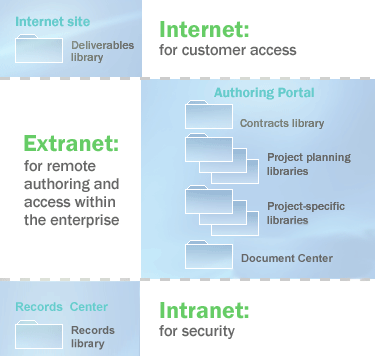
Planera flödet av innehåll
Innehåll i en dokument hanterings lösning är ofta dynamiskt, flyttas från en webbplats till en annan när det behövs för att uppfylla användarnas behov. När du planerar dokument bibliotek kan du ofta planera flödet av innehåll från ett bibliotek eller en webbplats till en annan. SharePoint Server 2016 innehåller följande sätt att flytta innehåll, antingen manuellt eller dynamiskt:
-
Du kan skapa egna arbets flöden som kopierar eller flyttar innehåll från en webbplats eller ett bibliotek till en annan. Ett arbets flöde vägleder ett dokument via en affärs process och tilldelar uppgifter till deltagarna när deras roll i dokumentets livs cykel blir aktiv. Ett arbets flöde kan vara utformat för att flytta ett dokument från en webbplats eller ett bibliotek till ett annat. Information om hur du planerar arbets flöden finns i innehålls typ och planering av arbets flöde (SharePoint Server 2010).
-
Författare kan kopiera ett dokument till ett bibliotek på vilken webbplats de har redigerings behörighet. Relationen mellan källan och mål dokumentet underhålls, så att kopieringen kan uppdateras efter behov.
-
Webb sidor och hela webbplatser kan mellanlagras och publiceras från en webbplats, antingen manuellt eller automatiskt baserat på ett schema. (endastSharePoint Server 2016.)
-
Innehåll kan skickas till webbplatsen för hantering av Arkiv handlingar genom SharePoint Server 2016 att använda ett arbets flöde, eller genom att använda en anpassad lösning som baseras på SharePoint Server 2016 objekt modellen. (endastSharePoint Server 2016.)
-
Genom att använda webbmappar eller nätverks platser kan en författare manuellt kopiera eller flytta innehållet i ett dokument bibliotek från ett bibliotek eller en webbplats till en annan.
I följande bild visas hur du kan använda vissa av dessa innehålls flödes tekniker. Observera att den Stadiumbaserade Internet-webbplatsen har lagts till på webbplatsen för redigering av portalen. (endastSharePoint Server 2016.)
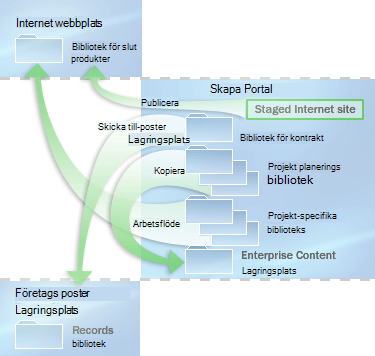
-
Genom att använda publicerings funktioner kan en författare publicera webb sidor på Internet sidan. (endastSharePoint Server 2016.)
-
Med kommandot Kopiera kan en författare kopiera dokument till dokument Center webbplatsen.
-
Genom att använda ett anpassat arbets flöde kan en författare kopiera dokument till dokument bibliotek på Internet-webbplatsen.
-
Genom att använda kommandot Skicka till kan en författare skicka kontrakt till lagrings platsen för företags poster. (endastSharePoint Server 2016.)
Befordra dokument bibliotek från Office-klientprogram
Viktigt!: Det här avsnittet gäller endast för SharePoint Server 2016.
Du kan anpassa dialog rutan Office Professional 2013Öppna och dialog rutan Spara så att organisationens medlemmar kan använda dokument bibliotek som lagrings platser. Genom att lägga till webbplatser i fältet Mina platser bredvid dialog rutan Öppna och dialog rutan Spara kan du ge en enkel åtkomst till de platser där användarna ska lagra sina dokument. Det gör det möjligt för grupp medlemmarna att interagera med dokument biblioteken när de använder Office Professional 2013 klient program, i stället för att behöva gå direkt till servern för att överföra sina dokument.
Om du vill göra reklam med webbplatser i dialog rutan Öppna och dialog rutan Spara kan du publicera dem med hjälp av en webb tjänst. Den här tjänsten tillhandahåller en lista över webbplatser riktade mot specifika användare baserat på deras roller eller webbplatser som de är medlemmar i. Ett Office Professional 2013 klient program kan automatiskt upptäcka den här webb tjänsten via användarens Mina webbplatser. Andra Server produkter kan även implementera den här webb tjänsten och ange tjänstens plats i Office klient programmet. När webb tjänsten har kon figurer ATS lägger Office Professional 2013 till en post i fältet Mina platser och fyller den med de platser som har definierats av webb tjänsten. Mer information om webb tjänsten publicerade länkar finns i webb tjänsten publicerade länkar i MSDN-biblioteket.
Eller så kan administratörer ange register nycklar för att lägga till specifika webbplatser i fältet Mina platser i dialog rutan Öppna i Office och dialog rutan Spara . Register nycklar distribueras med hjälp av grup princip och en Active Directory-katalogtjänster som tillhandahålls i Office 2013 Resource Kit.
Du kan begränsa vilka platser som organisationens medlemmar kan spara innehåll i genom att använda dialog rutan Spara i Office. Du kan till exempel begränsa möjligheten att spara filer på Skriv bord och tvinga användare att spara innehåll i ett dokument bibliotek. I Office Professional 2013 kan du bestämma var användarna kan bläddra för att spara sina dokument. Detta hjälper användare att spara på godkända platser. Observera att detta inte garanterar att användarna inte sparar filer på sina lokala datorer eller andra ej godkända platser. Det finns många sätt att flytta filer till en dator och motiverade personer kan kringgå de flesta restriktioner. Men genom att begränsa åtkomsten till dessa platser via dialog rutan Spara i Office kan du avsevärt minska antalet team medlemmar som använder dessa platser som inte godkändes.
Om du vill begränsa vilka platser som är tillgängliga i dialog rutan Spara i Office använder du grup princip för att ange lämpliga register nycklar för att aktivera den här inställningen och definiera godkända lokala enheter, nätverks-eller server platser. När den här inställningen är aktive rad kommer alla platser som inte har definierats på det här sättet – bland annat standard länkar till Skriv bordet och mina nätverks platser att tas bort från fältet Mina platser.
Listan över godkända platser kan begränsas till ett eller flera Office-program. En administratör kan till exempel begränsa att spara platser i Access samtidigt som andra Office-program sparar var som helst.










